Cómo personalizar las páginas protegidas con contraseña de WordPress
Publicado: 2022-07-29Proteger el contenido premium contra el acceso no autorizado es como bloquear su casa de los ladrones. Hay muchos candados para que elijas. Sin embargo, solo elegiría el que sea más adecuado para el estilo de su casa.
Lo mismo vale para proteger su contenido y hacer que la puerta de entrada sea elegante y coherente con el diseño de su sitio web.
La función de protección de contraseña predeterminada de WordPress es probablemente lo primero que se te pasa por la cabeza cuando intentas proteger una página. No hay duda de que esta función integrada puede satisfacer sus necesidades básicas, por ejemplo, proteger una sola página con una sola contraseña. Sin embargo, la personalización viene con muchas limitaciones que solo los expertos en tecnología pueden manejar bien.
Si desea llevar la protección y la personalización a un nivel superior, hay un montón de complementos disponibles para ayudarlo a lograr todo lo que necesita. Uno de ellos que debe mencionarse es el complemento Password Protect WordPress (PPWP).
En este artículo, profundizaremos en cómo configurar y personalizar páginas protegidas con contraseña utilizando las funciones integradas de WordPress y el complemento PPWP.
¡Empecemos!
- Personalizar formularios de contraseña predeterminados de WordPress/a>
- Cómo proteger páginas con contraseña
- Personalizar las páginas protegidas por contraseña predeterminadas de WordPress
- Personalice formularios de contraseña usando complementos PPWP
- Proteja el contenido de WordPress con complementos PPWP
- Páginas individuales
- Secciones de contenido
- Todo el sitio
- Personalizar formularios de contraseña PPWP
- Proteja el contenido de WordPress con complementos PPWP
Personalice los formularios de contraseña predeterminados de WordPress
WordPress viene con una función de visibilidad de contenido incorporada para que pueda controlar el acceso a su contenido protegido al editar.
En esta sección, lo guiaremos sobre cómo proteger una página y personalizar el formulario de contraseña sin usar ningún complemento.
Cómo proteger páginas con contraseña
En la sección Páginas o Publicaciones en su panel de administración, abra la página que desea proteger.
En la esquina superior derecha de la pantalla de la página Editar, verá la opción Visibilidad en la sección Publicar.
Aquí, haga clic en "Editar" y luego seleccione "Protegido con contraseña".
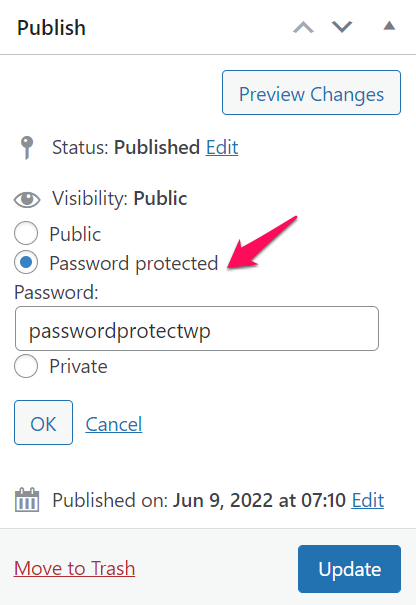
Ingrese la contraseña deseada en el cuadro "Contraseña:", luego presione OK.
La visibilidad de su contenido cambiará a Protegido con contraseña según la captura de pantalla adjunta.
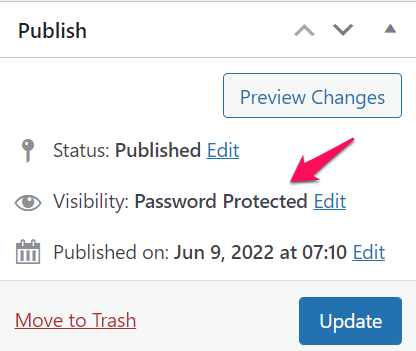
No olvides actualizar tu contenido una vez que hayas terminado de editarlo para que todos tus cambios se guarden.
Cómo personalizar las páginas protegidas con contraseña de WordPress
De forma predeterminada, su formulario de contraseña se vería así:
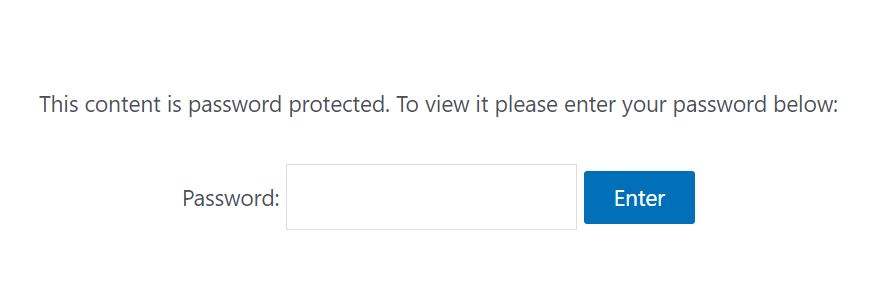
Para cambiar el texto predeterminado, simplemente agregue los siguientes códigos al archivo functions.php de su tema (hijo) o al complemento Code Snippets.
function my_custom_password_form() {
publicación global $;
$etiqueta = 'pwbox-' . (vacío( $post->ID ) ? rand() : $post->ID );
$salida = '
<div class="boldgrid-section">
<div class="contenedor">
<form action="' . esc_url( site_url( 'wp-login.php?action=postpass', 'login_post' ) ) . '" class="form-inline post-password-form" method="post">
<p>'. __( ' Este contenido está protegido por contraseña. Este es un mensaje personalizado. Para verlo, ingrese su contraseña a continuación: ' ) . '</p>
<etiqueta para="' . $etiqueta . '">' . __(' Contraseña: '). ' <input name="post_password" type="password" size="20" class="form-control" /></label><button type="submit" name="Submit" class="button-primary" >'. esc_attr_x( 'Ingresar ', 'formulario de contraseña de publicación') . '</botón>
</formulario>
</div>
</div>';
devolver $salida;
}
add_filter('the_password_form', 'my_custom_password_form', 99);Campos de entrada de contraseña de estilo
<input name="post_password" type="password"color: #ff0000">ffffff; borde: 1 px sólido #999 ; color: # 333333 ; relleno: 10 px;" tamaño = " 20 " />
Escribe el botón de enviar
.botón {
color de fondo: # 000 ;
color: #fff ;
borde: 0 ;
familia tipográfica: Impact, Arial, sans-serif ;
margen: 0 ;
altura: 33 píxeles;
relleno: 0 px 6 px 6 px 6 px;
tamaño de fuente: 15 px;
cursor: puntero ;
}Personalice formularios de contraseña usando complementos PPWP
Si bien WordPress puede proporcionarle una función básica de protección con contraseña, es difícil de escalar. Para ser más específicos, esa función integrada solo le permite:
- Protege una página con una sola contraseña.
- Aunque puede proteger diferentes páginas con la misma contraseña, aún debe desbloquearlas una por una.
- No puede proteger todo el sitio o las secciones de contenido.
- Todas las tareas de personalización deben realizarse mediante codificación, lo cual no es una buena decisión para los principiantes de WordPress.
Es cuando los complementos PPWP resultan útiles. Los complementos le brindan funciones mucho más avanzadas, que incluyen, entre otras:
- Proteja todo tipo de contenido, por ejemplo, todo el sitio, páginas individuales y secciones de contenido con varias contraseñas.
- Desbloquee múltiples contenidos protegidos a la vez.
- Se integra bien con el Personalizador de WordPress, brindando muchas opciones de personalización para que su formulario de contraseña sea atractivo.
En la siguiente sección, lo guiaremos a través de los pasos para proteger páginas individuales, secciones de contenido y todo el sitio con el complemento PPWP.

Cómo proteger el contenido de WordPress con complementos PPWP
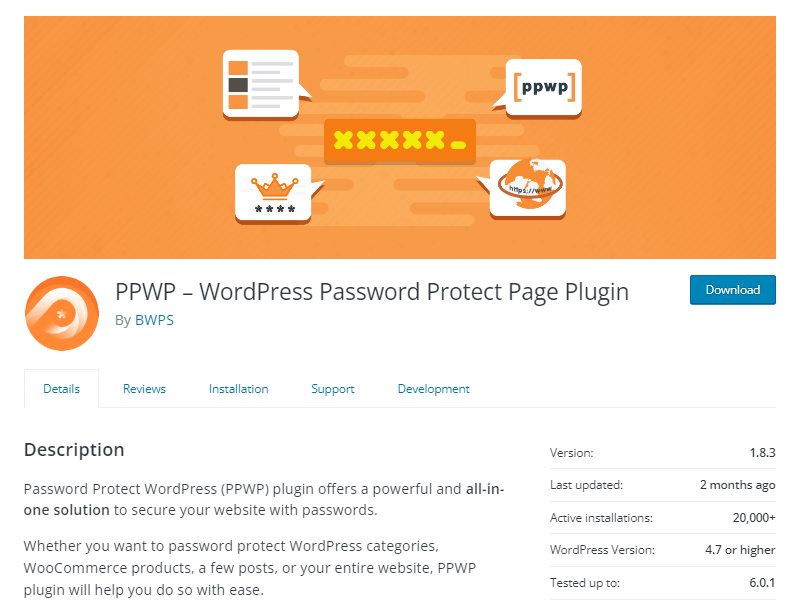
Los complementos de Password Protect WordPress le brindan una solución integral para proteger cualquier tipo de contenido. No necesita instalar diferentes complementos para diferentes propósitos.
Ahora, pasemos a guías detalladas sobre cómo proteger diferentes tipos de contenido usando complementos PPWP.
Proteger páginas individuales de WordPress
Con la versión PPWP Lite (gratuita), puede proteger sus páginas individuales con varias contraseñas.
Simplemente navegue a la sección Páginas, abra la pantalla Editar página. En consecuencia, verá la sección "Password Protect WordPress", generalmente ubicada en la barra lateral derecha.
Agregue sus contraseñas al campo "Contraseñas", luego presione "Enviar".
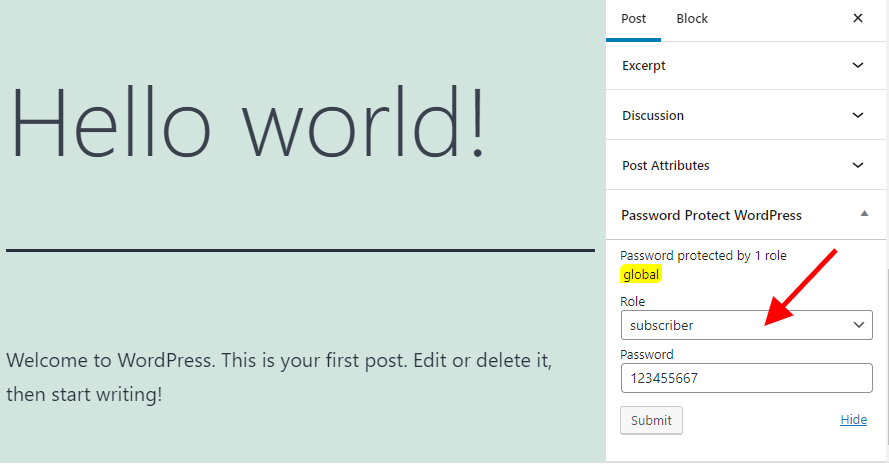
Su página ahora está protegida.
Puede considerar obtener la versión PPWP Pro para administrar contraseñas en el mismo lugar y experimentar funciones mucho más avanzadas, como:
- Restrinja las contraseñas según el tiempo o el uso.
- Proteja las páginas padre-hijo.
Secciones de contenido seguro
Los complementos PPWP le brindan la función de protección de sección que le permite proteger cualquier contenido sin problemas.
Una vez que active el complemento PPWP Lite (gratuito), navegue hasta Proteger con contraseña WordPress> Protección parcial> Protección de sección en su panel de administración.
Cree una nueva plantilla de sección, agregue el contenido que desea proteger allí y cree contraseñas para desbloquear la sección protegida.
Una vez hecho esto, simplemente incruste su sección creada en cualquier página, publicación o tipo de publicación personalizada en su sitio.
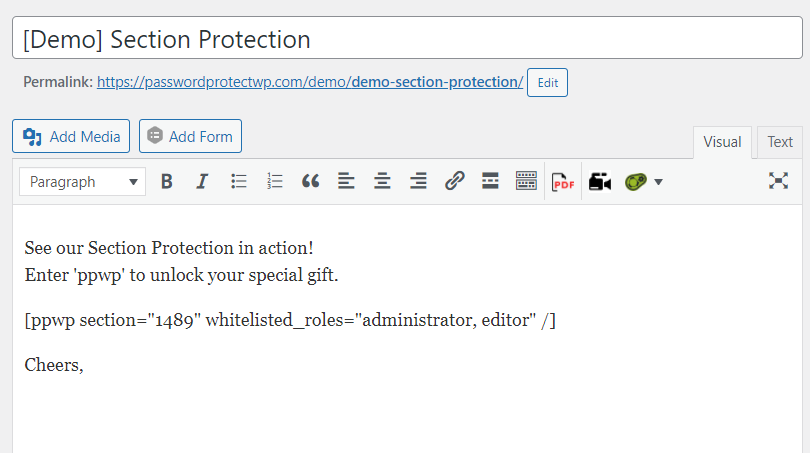
Proteja todo el sitio con solo un clic
¿Qué sucede si desea ocultar todo su sitio del acceso público?
También es posible con el complemento PPWP Lite.
Todo lo que necesita hacer es activar la opción "Proteger con contraseña todo el sitio" en Proteger con contraseña WordPress> Protección en todo el sitio.
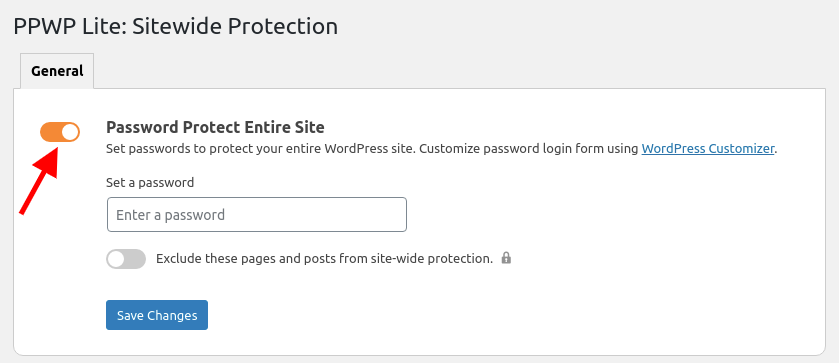
Tenga en cuenta que con la versión Lite, solo puede crear una contraseña.
Para crear múltiples contraseñas para su sitio protegido, instale su versión premium.
Cómo personalizar los formularios de contraseña de PPWP
Tener sus propios formularios de contraseña con estilo nunca es más fácil con el complemento PPWP. El complemento se integra bien con el Personalizador de WordPress, brindándole una interfaz de usuario fácil de usar para personalizar sus páginas protegidas con contraseña de WordPress. En realidad, no necesita tocar una línea de código.
Siga nuestra guía paso a paso a continuación para personalizar sus formularios de contraseña.
Paso 1: navega a Apariencia > Personalizar en tu panel de administración.
Verá 3 opciones enumeradas en la parte inferior de la página mostrada según la captura de pantalla adjunta.
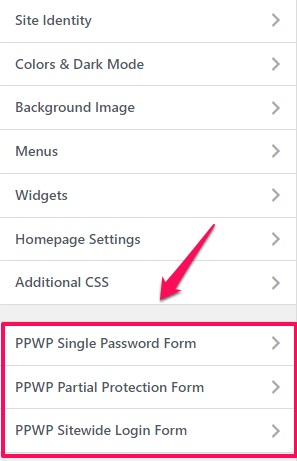
Seleccione uno según el formulario de contraseña que desee personalizar. En este ejemplo, vayamos a la opción "Formulario de contraseña única PPWP".
Paso 2: Haga clic en la sección "Formularios de contraseña" para personalizar sus formularios de contraseña.
Esta opción le permite ajustar la siguiente información:
- Color de fondo
- Título del formulario de contraseña
- Descripción arriba del formulario
- Descripción debajo del formulario
- Etiquetas de contraseña
- Botón de revelación de contraseña
No olvide presionar "Publicar" cuando haya terminado.
Paso 3: Regrese al formulario de contraseña única de PPWP y luego seleccione la opción "Mensajes de error".
Esta opción le permite mostrar sus propios mensajes cuando los usuarios:
- Introducir contraseñas incorrectas
- Verificación fallida de reCAPTCHA
Siéntase libre de ajustar el tamaño de fuente, el color del texto y el color de fondo a su gusto.
Nuevamente, no olvide presionar el botón "Publicar" para que se guarden todas sus configuraciones.
Sus cambios se aplicarán a todos los formularios de contraseña única en su sitio. Funciona a la perfección con todos los editores y creadores de páginas como Divi y BeaverBuilder.
En caso de que esté utilizando el generador de páginas de Elementor, también puede diseñar sus formularios de contraseñas parciales directamente a través de la página de edición de Elementor.
¡Personalice las páginas protegidas de WordPress como un profesional!
Acabamos de guiarlo a través de una guía detallada sobre la protección de contenido y la personalización de formularios de contraseña utilizando la función predeterminada de WordPress y el complemento PPWP Lite.
Aparentemente, PPWP Lite demuestra ser características más avanzadas, que le brindan:
- una solución todo en uno para proteger páginas individuales, secciones de contenido y todo el sitio.
- una interfaz de usuario fácil de usar para personalizar sus formularios de contraseña.
Y lo más importante, el complemento es totalmente gratuito.
Solo cuando necesita funciones de protección de contraseña más avanzadas, necesita actualizarlo a la versión premium.
¿Te interesan los complementos de PPWP?
¿Cómo personaliza sus páginas protegidas con contraseña?
¡Háganos saber en la sección de comentarios a continuación!
